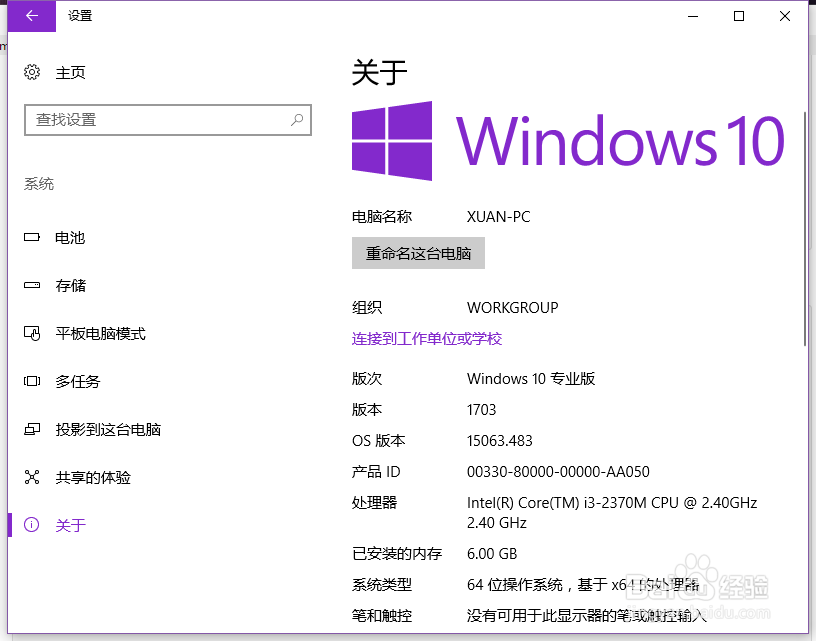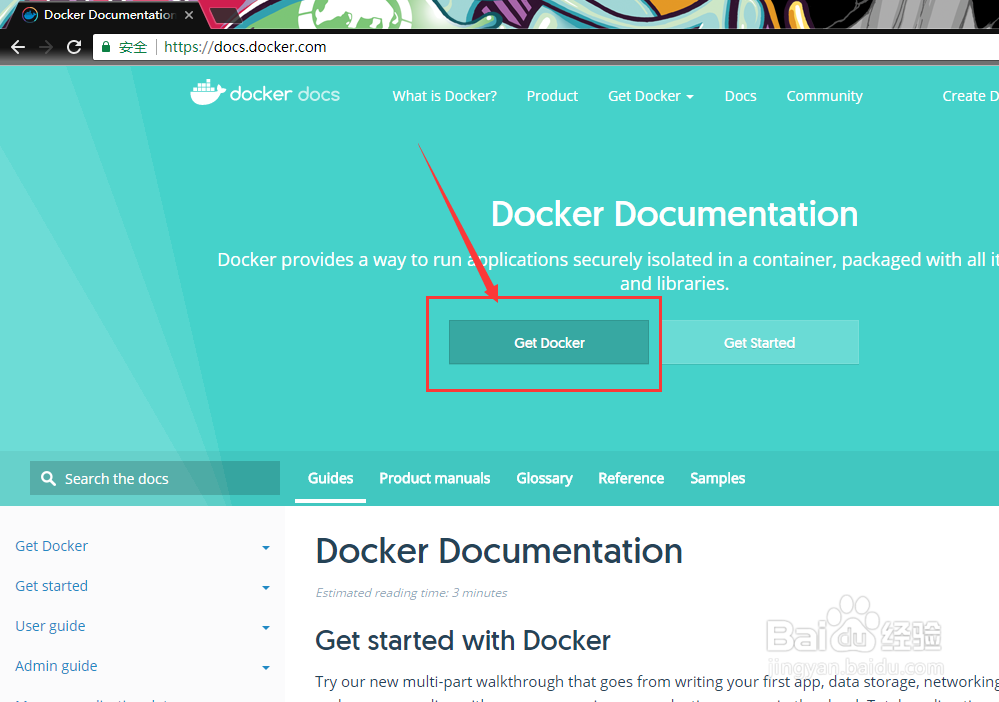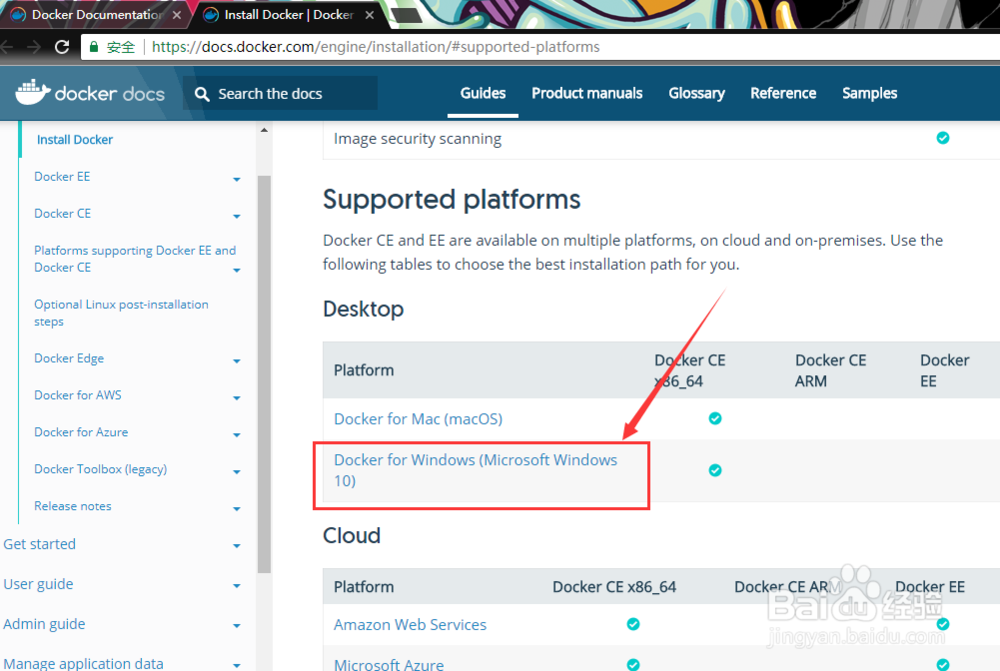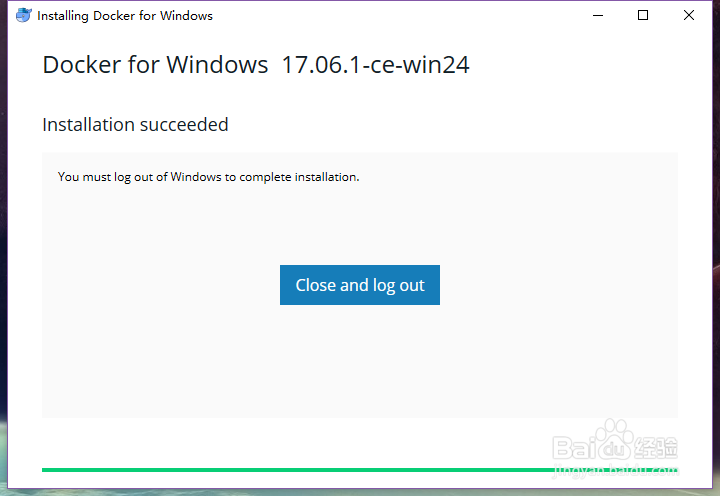1、首先检查有没有开启虚拟化,没开启百度biso开启虚拟化
2、启用系统的hyper-h,然后安装完会重启,其实就是个虚拟机(和vm是一样类型的东西)
3、去官网下载docker,如果不能访问,可以寻找其他地方的资源
4、下在完成后开始安装,打开安装包,安装完后点击logout会注销
5、重新启动系统后右下角,有docker了,提示正在启动
6、稍等会弹出一个窗口,提示你登陆,没有账号去docker网址注册个就可以了,然后登陆
7、在cmd或者power shell命令窗口输入docker version,显示如下信息,docker到此就安装成功了